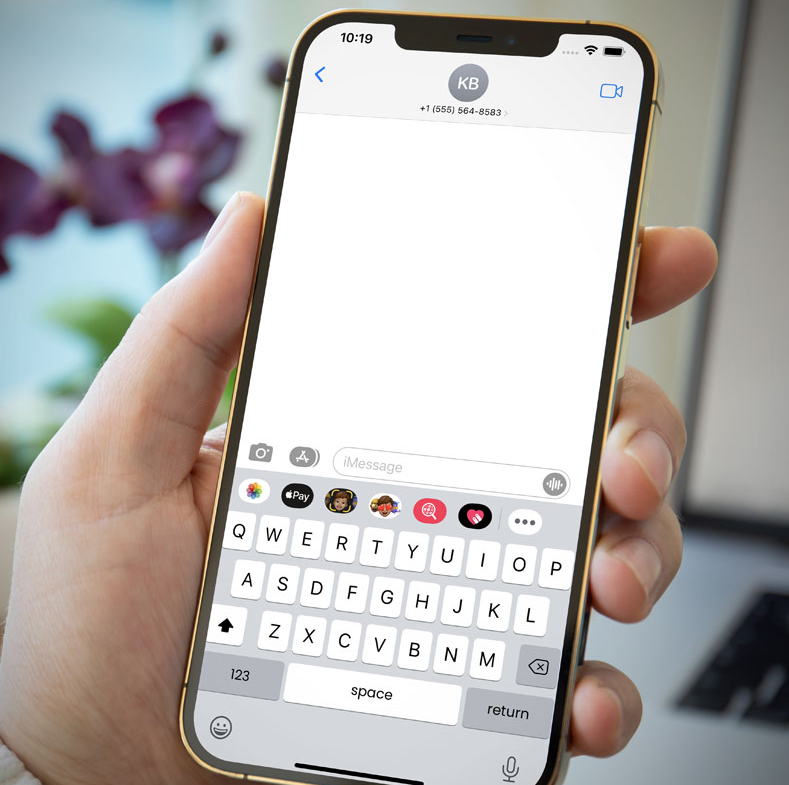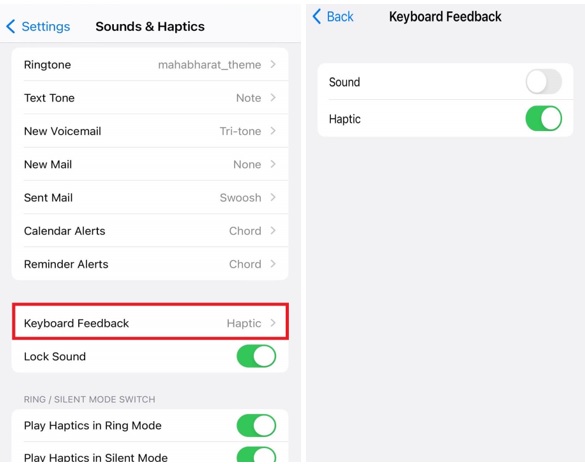Maitiro ekushandisa iyo itsva Haptic keyboard mu iOS 16
Kunyangwe Apple ichiita kunge ine zvakawanda zvezvinhu zvitsva zveIOS 16 kuratidza uye kukurukura, kuchine zvimwe zvakasarudzika zvekuwedzera zvisina kutaurwa. Zvimwe zvacho zvinosanganisira kugadzirisa mashandiro anoita maearbuds asina waya AirPods Vamwe vanongogadzirisa hupenyu hwako.
Zvichida kumwe kusimudzira kukuru - kune wese mushandisi we iPhone - ndeyekuti kutaipa ikozvino kunobvumira haptic mhinduro. Ichi chitsva chimiro muIOS 16 chinokutendera iwe kugonesa iyo itsva Haptic Feedback keyboard. Saka zvechokwadi, maererano nezvimwe zvinhu zveUI, iOS iri kuuya pakupedzisira.
Uchiri kushandisa iyi itsva tactile keyboard, iwe zvino wave kugona kunzwa/kuona kana kiyi yega yega ichirekodhwa. Nekuti iwe uchagashira imwe yekubata sensation nguva dzese, iwe unodzvanya keyboard tsamba. Asi tisati taenda kumberi uye kutarisa maitiro ekushandisa / kugonesa iyo nyowani yekubata keyboard muIOS 16, zvakakosha kuti unzwisise iyi yekubata keyboard pakutanga.
Saka ngatitangei.
Chii chinonzi haptic mhinduro mune smartphones?
Unogona kunzwa "kurova" kubva ku iPhone yako pese paunowana chiziviso, swipe kumusoro/pasi, kubata, kana kuita mamwe maoparesheni. Izvi zvinobatwa neApple's "Taptic Injini", iyo yakabatanidzwa mune yako iOS mudziyo uye inoonekwa zvakanyanya seyakaitika smartphone.
Nekudaro, mhinduro yehaptic pane yepakutanga kiibhodhi paunenge uchitaipa chave chiri chinhu chagara chiri kudiwa nevashandisi ve iPhone ne iOS. kusvikira iOS 16 kutanga Nekudaro, iyo yega sarudzo yekugamuchira chero mhando yemhinduro uchinyora paPhones yaive yekushandisa yechitatu-bato app seGoogle's Gboard.
Muchidimbu, "PaHaptic Touch keyboard, iwe unogashira idzi mhinduro dzemhinduro pese paunodzvanya kiyi parunhare. Iwe unozoona kuti foni yako inodedera paunenge uchinyora. Nekuda kweizvozvo, zvigunwe zvako zvinonzwa sekudaira uye keyboard yako ichaita seine simba. "
Maitiro ekushandisa iyo itsva Haptic keyboard mu iOS 16
Kana iwe uchida kushandisa iyo nyowani yekubata kiibhodhi muIOS, kugonesa ichi chimiro pa iPhone yako chiri nyore. Tevedzera zvinotevera:
- Vhura iyo Settings app pane yako iPhone.
- Skroka pasi zvishoma uye tsvaga "Sound & Haptics" uye tinya pairi.
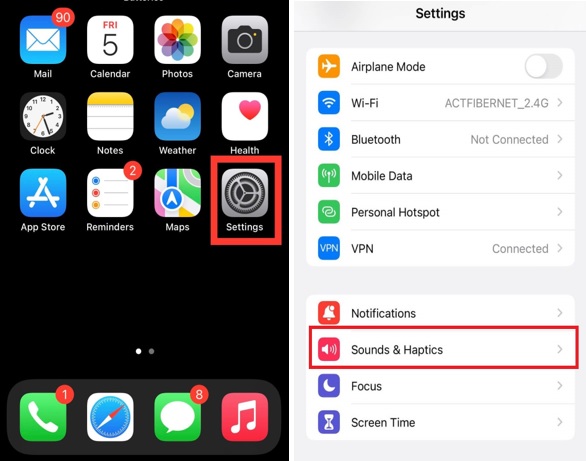
- Pasi peizvi, tsvaga "Keyboard Feedback" uye tinya pairi.
- Zvino dzvanya "Toggle" kiyi padivi peHaptic kuti ubatidze.
Ndizvozvo! Iwe unogashira haptic mhinduro kana iwe ukadzvanya kiyi pane iOS keyboard.
Kupedzisa izvi
Saka, iyi ndiyo nzira yaungagone kugonesa nyore iyo nyowani yekubata keyboard chimiro mu iPhone. Saka, gonesa ichi chimiro uye unakirwe nechiitiko chitsva chekunyora pane yekutanga iPhone keyboard. Tiudzewo kuti wanga wakamirira nguva yakareba sei kuti izvi zviitike uye kana iwe wakanakidzwa nechinhu chitsva ichi mune zvakataurwa pazasi